¿Cómo descargar el complemento WebEx para Outlook fácilmente?
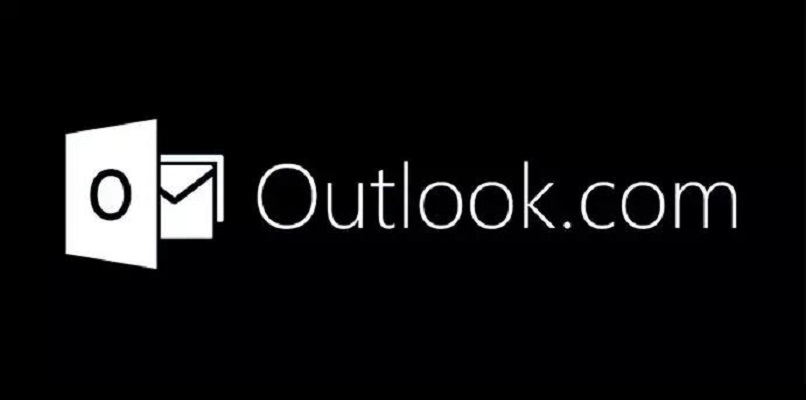
WebEx es un sistema que puede vincularse a otras cuentas de correo electrónicos y aportar muchos beneficios, un mayor desenvolvimiento en actividades cotidianas o de trabajo como conferencias, video llamadas y reuniones en línea; todo esto acompañado de tu cuenta de correo de Outlook.
En la siguiente información nos gustaría enseñarte a descubrir como descargar el complemento WebEx en Outlook desde la configuración de tu cuenta de una manera fácil y rápida.
¿Qué necesitas verificar antes de instalar WebEx en Outlook?
A continuación te explicaremos como puedes comprobar que las herramientas de verificación estén instaladas correctamente y funcionen como ameritan dentro de las cuentas de correo electrónico Outlook. En este programa no solo podrás verificar información, otras opciones que brinda la app es personalizar no únicamente los modos de ingreso sino también de aspectos, podría por ejemplo activar el icono y la configuración de Outlook a modo oscuro de una manera muy fácil.

Asegúrate de tener instaladas las herramientas de verificación
Para saber si estas herramientas están instaladas en su ordenador lo primero que debe hacer será ingresar en la página de WebEx e ingresar con los datos de su cuenta. Dentro de ella deberá dirigirse a las opciones del menú y presionar sobre el centro de reuniones marcar en soporte y hacer clic sobre descargas y seleccione las herramientas de productividad en la ventana de WebEx.
En la sección de configuración de las herramientas de verificación o productiva proceda a verificar si estas están instaladas, de no ser así; presiona sobre el escritorio y marcas en la casilla de instalar herramientas de verificación. Hecho esto comenzara la descarga, luego de completarse presionas con un clic e instalas los controladores. El proceso quedara listo y las herramientas empezaran a funcionar.
Comprueba si puedes habilitar el complemento porque ya lo tienes instalado
Este proceso se lleva a cabo luego de comprobar que las herramientas de verificación no cumplan sus funciones, o que por ende WebEx no se muestre en la barra de herramientas o entre las opciones. Luego de haber instalados las verificaciones en los pasos anteriores este no debería presentar ningún problema; de hacerlo podría hacer lo siguiente:
Iniciar sesión en la cuenta de WebEx, luego de ingresar ir en la configuración a la ventana de archivos marcar las opciones y hacer clic en complementos, procede a configurar y administrar el menú escribiendo Complementos COM haces clic sobre las herramientas de productividad de la pagina de WebEx y presionas Ir.
Luego de esto el proceso quedara listo. De no funcionar reinicias Outlook para que esta guarde los cambios efectuados y habilite las configuraciones.

¿Dónde puedes descargar WebEx para Microsoft Outlook?
A través del sitio oficial de WebEx, descargarlo e iniciarlo desde Outlook también es muy sencillo. Ingresas en su sesión con los datos y la dirección URL de usuario. Dentro de las barras de navegación presione sobre descargas. En la nueva ventana que se mostrar marque desde las herramientas de verificación en un nuevo disco de WebEx y haga clic en descargar, y luego guardar archivo y descargar en la nube.
Luego de descargar el archivo procesa a instalar aceptando los términos y políticas de condiciones, luego este se mostrara en la ventana del escritorio, estará listo para usarse y vincularse con Outlook. Otra opción que brinda esta aplicación es la de desactivar y activar las conversaciones en Outlook de una manera fácil en cualquier dispositivo.
¿Cómo configurar el complemento WebEx correctamente?
Realizado todo lo antes expuesto en la información anterior. Puede proceder a configurar y personalizar los complementos de WebEx en Outlook de la manera correcta y según sea su elección. Configurar este complemento permitirá manejar ambos servicios de correo electrónicos y realizar observaciones de trabajo u otro al momento de chat en línea, conferencias y otras utilidades que esta ofrece. Puede configurarla de la siguiente manera.

Habilita la integración a Outlook
Esta configuración permite verificar el sistema y comprobarlo de una forma segura, cuenta de dos sencillos pasos; si la aplicación se ejecuta correctamente o si no esta ejecutándose. En ambas opciones la integración a Outlook puede ayudarnos a verificar las herramientas de utilidad, ya que su finalidad es sincronizarlas junto con las opciones de la cuenta de correo electrónico Outlook y empezar a trabajar y desempeñar otras funciones que estas no disponen por si mismas.
Ingrese en WebEx y muestre el cuadro de diálogos que encontrara en la configuración de la pagina, si esta no se ejecuta diríjase a todos los programas y mándelos a andar, valla a WebEx y marque Herramientas de verificación, dentro de esa ventana de configuración cambie el estilo de WebEx para que ella se pueda ejecutar, puede hacerlo también marcando las teclas Ctrl+F11.
Si esta ya se a ejecutado lo que deberá hacer es ir a la ventana de herramientas y presionar Microsoft Outlook esta opción permite ver si ya WebEx funciona con el correo; de ser así continúe y haga clic en aceptar, proceda a reiniciar Outlook y listo al terminar estas características se mostraran dentro de las herramientas de la barra de opciones. Con Outlook también podrías activar las confirmaciones de tus mensajes en el correo.
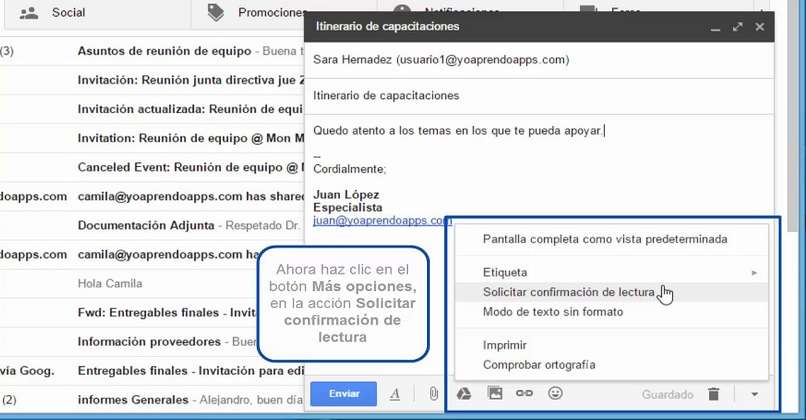
¿Qué hacer si la barra de herramientas de Webex no aparece en Microsoft Outlook?
Este problema puede deberse a varias causas, va desde una mala instalación o un controlador que no funcione como se espera. En tal caso le recomendamos reiniciar el proceso de instalación desde cero, siguiendo el paso a paso esto permitirá actualizar la información a fin de que establezca dentro de la barra de herramientas.
También podría comprobar las preferencias, este error podría deberse a que la aplicación no esta activada dentro de las opciones. Para ello en las herramientas de aplicación de Windows o el dispositivo que use, seleccione en WebEx, en el menú haga clic en las configuraciones de la aplicación, marque herramientas y active Microsoft Outlook.
Debe confirmar que siempre este seleccionada el icono a fin de que aparezca en la barra de herramientas de Outlook.